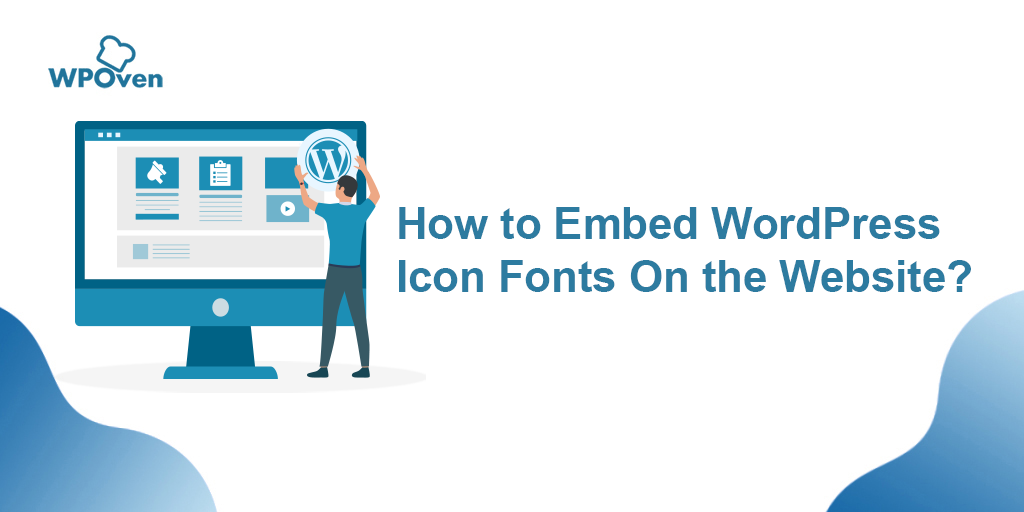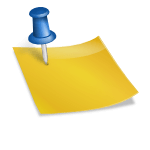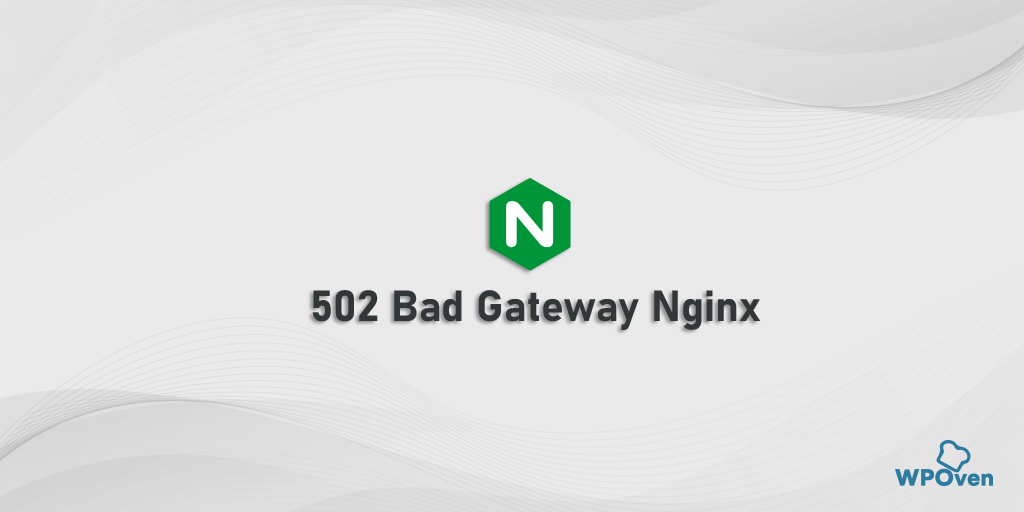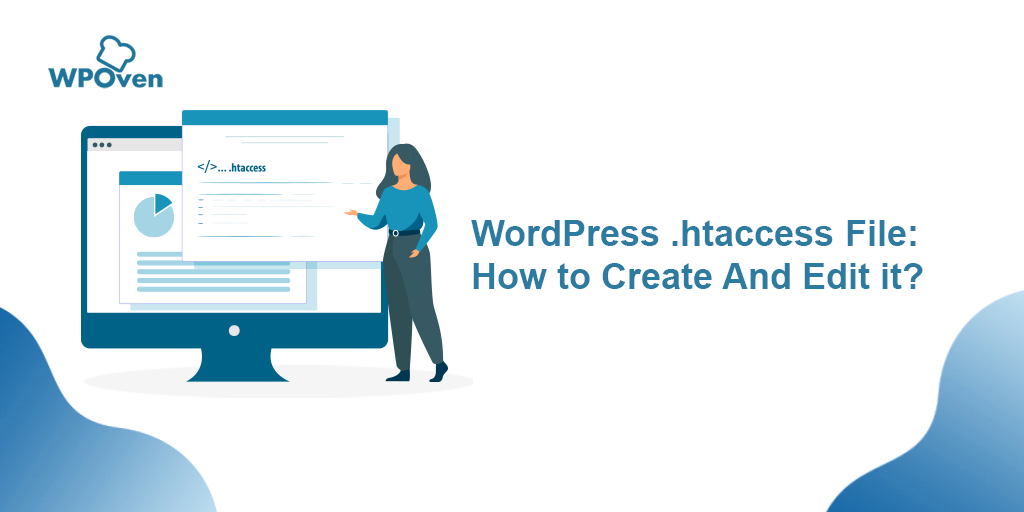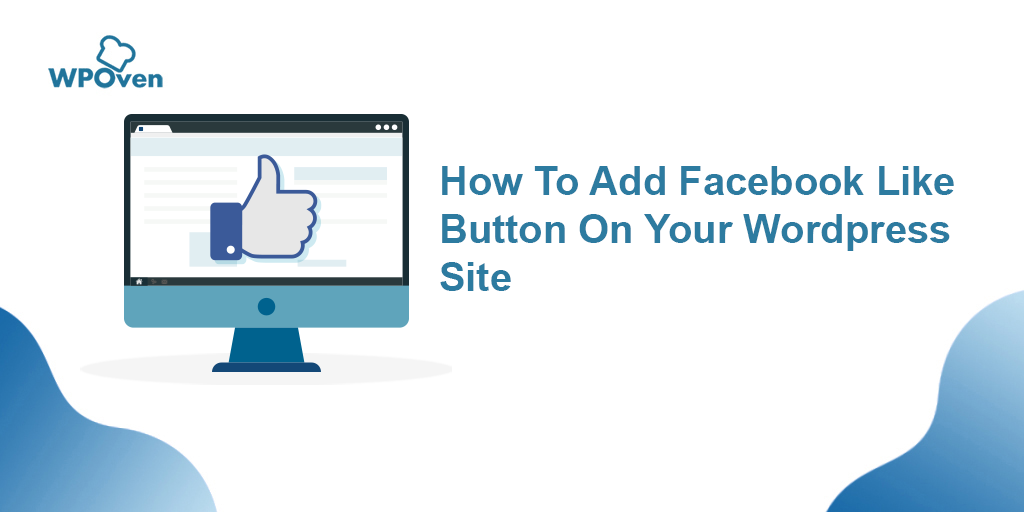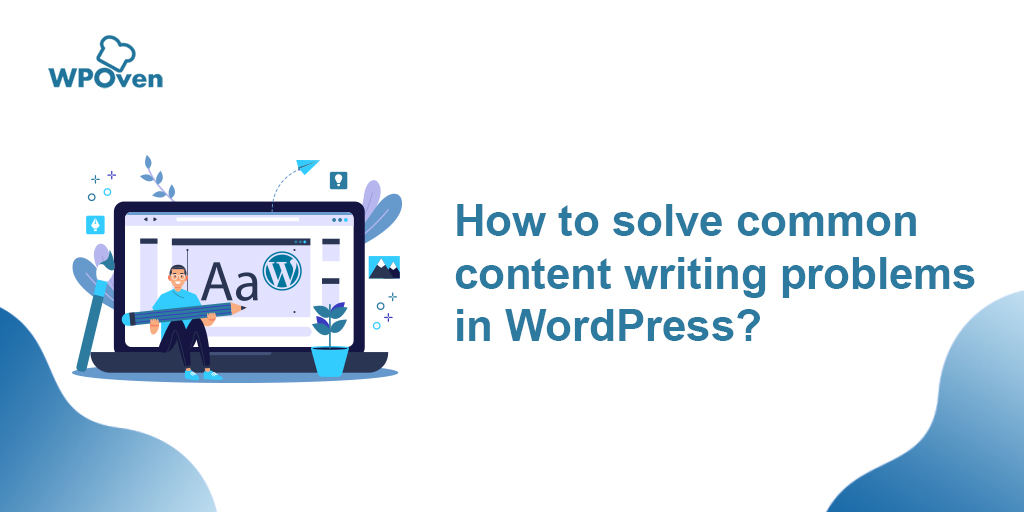¿Qué es WordPress sin cabeza? ¿Cómo crear uno? [Tutorial]
Publicado: 2024-03-04¿Qué es WordPress sin cabeza?
Como ya sabrás, WordPress tiene dos partes, el Backend y el Frontend. El Backend es responsable de todas las tareas de administración, como editar, agregar y eliminar publicaciones de contenido, así como de todas las configuraciones y ajustes que cambian la apariencia del contenido. Mientras que el front-end es responsable de mostrar todo el contenido procesado por el backend en la pantalla.
Ahora, el término Headless WordPress surge cuando desacoplas o separas estas dos partes, es decir, el front-end y el Backend, dejando el backend intacto para la gestión de contenidos. Ahora, puedes usar cualquier tecnología para construir la interfaz y mostrarla en la pantalla.
¿Cuáles son los pros y los contras del CMS sin cabeza de WordPress?
WordPress sin cabeza tiene muchas ventajas y desventajas, cada una de las cuales puede afectar su trabajo en diferentes escenarios. Para tener una idea clara, comparemos sus pros y sus contras en el formato de tabla comparativa.
| Ventajas | Contras |
|---|---|
| 1. La arquitectura desacoplada permite una mayor flexibilidad en el desarrollo frontend. | 1. La curva de aprendizaje más pronunciada para los desarrolladores |
| 2. Capacidad para aprovechar las sólidas funciones de administración de contenido backend de WordPress | 2. Requiere instalación y configuración adicionales |
| 3. Integración perfecta con los complementos y el ecosistema de WordPress | 3. Soporte limitado en comparación con WordPress tradicional |
| 4. Rendimiento mejorado debido a la reducción de la carga del servidor | 4. Complejidad potencial en la gestión de múltiples sistemas. |
| 5. Seguridad mejorada al reducir la superficie de ataque en la interfaz | 5. Mayores costos de desarrollo y mantenimiento. |
| 6. Mejores opciones de optimización del rendimiento y escalabilidad | 6. Dependencia de herramientas y servicios de terceros |
¿Cuáles son las limitaciones de WordPress sin cabeza?
No importa si las ventajas de una configuración de WordPress sin cabeza eclipsan sus desventajas, existen ciertas limitaciones de WordPress sin cabeza que debes tener en cuenta:
- Curva de aprendizaje pronunciada : sería muy difícil para los principiantes implementar una configuración de WordPress sin cabeza por sí mismos. Esto requiere un profundo conocimiento de arquitecturas desacopladas y tecnologías adicionales.
- Mantenimiento costoso : tendrá que lidiar con el mantenimiento de dos instancias diferentes, una es la infraestructura del sitio web y la otra es la de varios desarrolladores. Lo que puede aumentar su costo total.
- Configuración costosa : puede resultar muy costoso realizar la configuración completa de WordPress sin cabeza, por lo que también debes considerar este factor en el presupuesto general de tu sitio web.
- Funciones limitadas de la interfaz nativa : aunque puede diseñar la interfaz sin limitaciones, sin la capa temática de WordPress, sería difícil. Esto se debe a que los desarrolladores tienen que crear las funciones de interfaz completas desde cero o necesitan utilizar herramientas adicionales de terceros. Esto provocó la pérdida de algunas funciones nativas de WordPress.
- Mayor complejidad : resulta difícil administrar una arquitectura de WordPress desacoplada que implica el manejo de múltiples sistemas, es decir, backend, frontend, API, etc., lo cual es bastante complejo e incluso difícil de mantener.
- Dependencia de herramientas de terceros : dado que WordPress sin cabeza no proporciona todas las funciones del CMS nativo de WordPress. Significa que debe confiar en servicios y herramientas de terceros para el desarrollo front-end. Esto significa que siempre habrá riesgos potenciales relacionados con la confiabilidad, la seguridad y el costo.
- Preocupaciones de compatibilidad : también es importante tener en cuenta que no todos los complementos y temas de WordPress están optimizados para configuraciones sin cabeza. Significa que tres tendrían una funcionalidad limitada o requerirían un desarrollo personalizado para garantizar la compatibilidad.
- Posible sobrecarga de rendimiento : aunque las arquitecturas Headless de WordPress pueden mejorar el rendimiento en algunos casos. Pero si las implementaciones de frontend están mal optimizadas o las solicitudes de API son ineficientes, pueden provocar cuellos de botella en el rendimiento.
- Soporte comunitario limitado : en comparación con las configuraciones tradicionales de WordPress, las soluciones headless de WordPress pueden tener una comunidad más pequeña de usuarios y desarrolladores, lo que genera menos recursos, tutoriales y opciones de soporte.
- Consideraciones de costos : implementar y mantener una configuración de WordPress sin cabeza puede generar costos adicionales de desarrollo, alojamiento y servicios de terceros, lo que podría ser un factor limitante para algunos proyectos.
Tener en cuenta estas limitaciones es esencial a la hora de decidir si un enfoque de WordPress sin cabeza es adecuado para un proyecto en particular.
¿Es bueno WordPress sin cabeza?
Si ignora las limitaciones que mencionamos anteriormente, existen ciertos escenarios en los que usar WordPress sin cabeza podría resultar beneficioso para usted.
- Si la seguridad de su sitio web es una máxima prioridad y el manejo de datos es muy sensible o crítico.
- Si disfrutas del diseño personalizado y de posibilidades ilimitadas sin las limitaciones de las opciones limitadas de temas de WordPress, y buscas un diseño de interfaz único, entonces opta por WordPress sin cabeza.
- Si desea mantener su sitio web aislado con las frecuentes actualizaciones y mejoras de WordPress.
- Si desea preparar su sitio web o aplicación para el futuro y adaptarse a las nuevas tecnologías, tendencias y comportamientos de los usuarios sin tener que revisar toda su infraestructura, considere WordPress sin cabeza.
- Una configuración Headless puede ser una buena opción si buscas sitios web de demostración, proyectos pequeños o de corta duración o tutoriales.
¿Cómo funciona WordPress sin cabeza?
Si bien se trata de WordPress estándar, viene con una interfaz fácil de usar y un panel de administración fácil de usar a través del cual puede editar, crear y eliminar contenido fácilmente, así como administrar el sitio web.
Para la interfaz, proporciona miles de opciones de temas que combinan temas integrados y temas de terceros para crear un sitio web visualmente atractivo en la pantalla.
Pero cuando desacoplas WordPress, puedes disfrutar de lo mejor de ambos mundos. Para hacerlo posible, WordPress tiene una API llamada WordPress REST API.
Es una interfaz de programación que permite a los desarrolladores acceder e interactuar con los datos del sitio web de WordPress utilizando métodos HTTP estándar.
Permite a los desarrolladores recuperar, crear, actualizar y eliminar contenido de WordPress de forma remota, lo que facilita la integración de WordPress con otras plataformas de aplicaciones u otras tecnologías front-end como React.js, Angular.js, etc. para crear un sitio web personalizado.
¿Cómo hago que WordPress sea sin cabeza? (Tutorial de WordPress sin cabeza)
Puede haber varias formas de desacoplar el WordPress estándar, dependiendo de la tecnología que vaya a utilizar, los recursos, los idiomas preferidos y los marcos. Independientemente del método que se utilice, debe sentirse cómodo con los lenguajes de interfaz de usuario y con la API Rest de WordPress.
Pero por ahora, vamos a elegir el método más sencillo ya que la mayoría de las personas son principiantes. Consulte los pasos que se detallan a continuación:
Paso 1: configurar WordPress
Lo primero que debe hacer es crear un sitio web de WordPress como lo haría normalmente en su servidor. Significa que el sitio web debe estar activo, tener su dominio y una cuenta de alojamiento web adecuada.
Pero elegir la plataforma de alojamiento de WordPress adecuada es en sí misma una tarea muy difícil e incluso es un paso muy crucial al configurar WordPress y crear un CMS sin cabeza.
Es muy importante porque, aunque el front-end y el back-end están desacoplados, el back-end aún debe residir en un servidor que requiere alojamiento.
El servidor no solo proporciona un lugar para almacenar todo el contenido de su sitio web, sino que su rendimiento, seguridad y confiabilidad también son cruciales para entregar el contenido del sitio web sin problemas al front-end, sin importar qué tecnología utilice.
Por lo tanto, resulta esencial elegir un host que ofrezca un rendimiento Blazing Fast Server y una seguridad reforzada.
Teniendo esto en cuenta, puede elegir WPOven, una de las empresas de alojamiento de WordPress totalmente administradas más rápidas y líderes que brinda una combinación de velocidad, seguridad de nivel empresarial y soporte de conserjería, lo que garantiza que su viaje sin cabeza a WordPress sea más fluido.
- Específicamente, WPOven proporciona alojamiento administrado en el proveedor de nube de primer nivel Linode , lo que garantiza escalabilidad y rendimiento de alta velocidad.
- La plataforma ofrece instalación previa a WordPress, lo que hace que la configuración de WordPress y otras herramientas sea sencilla.
- Además, con el sistema de almacenamiento en caché avanzado integrado y la red de entrega de contenido (CDN) de Cloudflare, su contenido se entrega más rápido, independientemente de la ubicación del usuario.
- Además, WPOven garantiza una seguridad sólida a nivel empresarial a través de firewalls de protección web integrados e instalación de SSL, lo que ayuda a proteger sus datos e interacciones de backend.
- Las copias de seguridad automatizadas y las opciones de restauración sencillas brindan una capa adicional de protección de datos y tranquilidad.
- Además, la atención al cliente 24 horas al día, 7 días a la semana y la amplia base de conocimientos de WPOven garantizan que cualquier problema se resuelva rápidamente, lo que le permitirá concentrarse en crear y administrar su CMS headless sin problemas relacionados con el alojamiento.
Paso 2: habilite la API REST
Lo siguiente que debe hacer es asegurarse de que la API REST de WordPress esté habilitada. De forma predeterminada, está habilitado en todas las instalaciones nuevas de WordPress.
Pero aún así, debes verificar si está habilitado en tu sitio web o no. Puede hacer esto simplemente realizando una solicitud API ingresando la siguiente URL en su navegador,
https://example.com/wp-json/wp/v2/
Cambie 'example.com» con su nombre de dominio real y, si la API está habilitada, mostrará una respuesta JSON con información sobre las publicaciones de su sitio web.
Alternativamente, puede contar con la ayuda de un complemento como el complemento WP REST API.
Leer: La API REST de WordPress: Guía de introducción
Paso 3: obtener datos de publicación a través de API
Si desea recuperar datos de publicaciones, siga estos pasos:
- Abra su panel de WordPress > Configuración > Enlaces permanentes y seleccione Nombre de la publicación.
![¿Qué es WordPress sin cabeza? ¿Cómo crear uno? [Tutorial] 3 Headless WordPress](/uploads/article/53459/plCBkhQ6Ee4ZMe3F.png)
- Después de eso, debe descargar la herramienta de prueba Postman API.
- Ahora, dentro de la herramienta API Postman, ingrese la URL como en el formato que se indica a continuación.
https://mydomain.com/wp-json/wp/v2/posts
Esto recuperará los datos de la publicación dentro de su sitio web de WordPress.
![¿Qué es WordPress sin cabeza? ¿Cómo crear uno? [Tutorial] 4 fetch the post data inside your WordPress website](/uploads/article/53459/x6kpumnbEfYMhjzn.png)
Paso 6: configurar la aplicación React
Ahora que hemos terminado con el backend, es hora de comenzar a trabajar en el front-end. Primero, creamos una aplicación React ejecutando el siguiente código en la Terminal.
npm create vite@latest my-blog-app
cd my-blog-app
npm install
Este comando creará una nueva aplicación React usando Vite y también instalará las bibliotecas o paquetes externos necesarios.
Además, también debe incluir Axios para manejar solicitudes HTTP. Para esto ejecute el siguiente comando para instalarlo.
npm install axios
Ahora, puede iniciar un servidor de desarrollo local para su aplicación ejecutando el comando npm run dev en su terminal o símbolo del sistema.
Cuando ejecute este comando, iniciará un servidor en su máquina local y hará que su aplicación esté disponible en la URL https://127.0.0.1:5173 .
Lo siguiente que debe hacer es abrir su proyecto en el editor de código (el que desee, Visual Studio Code, Subkline Text, Atom, etc.) y también eliminar archivos innecesarios como index.css, app.css, etc.

Paso 7: recuperar publicaciones de WordPress
En su archivo App.jsx , en la parte superior, importe el gancho useState de la biblioteca React. Esto le permite utilizar el estado en su componente funcional.
import React, { useState } from 'react';
Dentro de su componente funcional App , inicialice una parte del estado llamada posts usando el gancho useState . Este estado tendrá una variedad de publicaciones. useState([]) inicializa posts con una matriz vacía como valor inicial.
const [posts, setPosts] = useState([]);
Después de inicializar el estado posts con una matriz vacía usando useState([]) , debe agregar código para recuperar publicaciones de la API REST de WordPress. Esto implica realizar una solicitud HTTP al punto final API que proporciona los datos de las publicaciones.
Debe agregar el código necesario para recuperar los datos de las publicaciones después de la declaración del estado. Este código normalmente implicará el uso de un método como fetch() o una biblioteca como Axios para realizar una solicitud HTTP GET al punto final de la API de WordPress que proporciona datos de publicaciones.
A continuación, agregue el siguiente código después de la declaración de estado para recuperar los datos de las publicaciones de la API REST de WordPress y actualizar las publicaciones en consecuencia.
const fetchPosts = () => {
// Using axios to fetch the posts
axios
.get("https://yourdomain.com/wp-json/wp/v2/posts")
.then((res) => {
// Saving the data to state
setPosts(res.data);
});
}
// Calling the function on page load
useEffect(() => {
fetchPosts()
}, [])
Este código recupera publicaciones de la API REST de un sitio web de WordPress cuando se monta el componente y actualiza el estado del componente con los datos obtenidos utilizando la función setPosts del gancho useState .
Paso 8: crear un componente de blog y renderizarlo
Ahora cree una nueva carpeta llamada "componentes" dentro de la carpeta src y cree dos archivos nuevos Blog.jsx y blog.css (dentro de los componentes).
A continuación, primero agregue el siguiente código al archivo Blog.jsx:
import axios from "axios";
import React, { useEffect, useState } from "react";
import "./blog.css";
export default function Blog({ post }) {
const [featuredImage, setFeaturedImage] = useState();
const getImage = () => {
axios
.get(post?._links["wp:featuredmedia"][0]?.href)
.then((response) => {
setFeaturedImage(response.data.source_url);
});
};
useEffect(() => {
getImage();
}, []);
return (
<div class="container">
<div class="blog-container">
<p className="blog-date">
{new Date(Date.now()).toLocaleDateString("en-US", {
day: "numeric",
month: "long",
year: "numeric",
})}
</p>
<h2 className="blog-title">{post.title.rendered}</h2>
<p
className="blog-excerpt"
dangerouslySetInnerHTML={{ __html: post.excerpt.rendered }}
/>
<img src={featuredImage} class="mask" />
</div>
</div>
);
}
Este componente busca y muestra el título, la fecha, el extracto y la imagen destacada de una publicación de blog pasada como accesorio.
Después de eso, agregue el siguiente estilo al archivo blog.css,
@import url("https://fonts.googleapis.com/css?display=swap&family=Poppins");
.blog-container {
width: 400px;
height: 322px;
background: white;
border-radius: 10px;
box-shadow: 0px 20px 50px #d9dbdf;
-webkit-transition: all 0.3s ease;
-o-transition: all 0.3s ease;
transition: all 0.3s ease;
}
img {
width: 400px;
height: 210px;
object-fit: cover;
overflow: hidden;
z-index: 999;
border-bottom-left-radius: 10px;
border-bottom-right-radius: 10px;
}
.blog-title {
margin: auto;
text-align: left;
padding-left: 22px;
font-family: "Poppins";
font-size: 22px;
}
.blog-date {
text-align: justify;
padding-left: 22px;
padding-right: 22px;
font-family: "Poppins";
font-size: 12px;
color: #c8c8c8;
line-height: 18px;
padding-top: 10px;
}
.blog-excerpt {
text-align: justify;
padding-left: 22px;
padding-right: 22px;
font-family: "Poppins";
font-size: 12px;
color: #8a8a8a;
line-height: 18px;
margin-bottom: 13px;
}
Finalmente, inserte el siguiente fragmento de código dentro de la declaración return del archivo App.jsx . Aquí es donde define la estructura de la interfaz de usuario de su componente utilizando la sintaxis JSX.
<div>
{posts.map((item) => (
<Blog post={item} />
))}
</div>;
Here's the final version of your "App.jsx":
import React, { useEffect, useState } from 'react'
import axios from "axios"
import Blog from './components/Blog';
export default function App() {
const [posts, setPosts] = useState([]);
const fetchPosts = () => {
axios
.get("https://my-awesome-website.local/wp-json/wp/v2/posts")
.then((res) => {
setPosts(res.data);
});
}
useEffect(() => {
fetchPosts()
}, [])
return (
<div>
{posts.map((item) => (
<Blog
post={item}
/>
))}
</div>
)
}
Guarde el archivo y actualice su navegador. Ahora podrás ver las publicaciones del blog renderizadas en la pantalla.
Ejemplos de WordPress sin cabeza
Para su referencia y para generar confianza, aquí le brindamos algunos ejemplos de WordPress sin cabeza:
1. Crunch tecnológico
Si eres un entusiasta de la tecnología, debes estar familiarizado con TechCrunch. que es un medio de comunicación tecnológico y un sitio web de noticias líder. Rediseñaron la interfaz de su sitio web para brindar una experiencia de usuario perfecta.
Para lograr esto, optaron por el enfoque de WordPress sin cabeza y utilizaron la aplicación React para crear el front-end y WordPress sin cabeza para el back-end.
2. Centro de recursos de marca de Facebook
Facebook, ahora conocido popularmente como Meta, un gigante de las redes sociales utiliza este enfoque de WordPress sin cabeza en su sitio web Brand Resource Center como guía de estilo para los activos de su marca.
El sitio web utiliza una combinación única de diseño web único y elegante con una experiencia de usuario fluida. Si a Facebook/Meta le gusta un gran gigante tecnológico, también puede hacerlo. Confíe en WordPress sin cabeza, usted también puede hacerlo.
¿La tecnología headless es buena para el SEO?
Si se implementa correctamente, un WordPress sin cabeza puede hacer maravillas desde el punto de vista de SEO. Así es cómo,
- Aumente el rendimiento del sitio web: dado que el rendimiento del sitio web es un factor importante de clasificación en los motores de búsqueda, Headless WordPress le permite crear aplicaciones front-end rápidas y livianas. Al ofrecer archivos HTML estáticos o aprovechar la representación del lado del servidor (SSR), las configuraciones sin cabeza pueden entregar contenido más rápidamente a los usuarios y, por lo tanto, pueden mejorar las clasificaciones de SEO.
- Datos estructurados y metadatos : cuanta más información proporcione a los motores de búsqueda sobre su sitio web o su contenido, mejor entenderán las ayudas en la indexación. Por lo tanto, se requiere un esquema o datos estructurados junto con metadatos. Con WordPress sin cabeza, tienes control total sobre la estructura y el formato de tu contenido. Le permite implementar fácilmente el marcado de datos estructurados (como Schema.org) y optimizar los metadatos (etiquetas de título, metadescripciones, etc.) para mejorar la visibilidad en los motores de búsqueda y las tasas de clics.
- Flexibilidad en la presentación de contenido : las arquitecturas headless permiten a los desarrolladores crear experiencias de usuario interactivas y altamente personalizadas. Cuanto mejor sea la experiencia del usuario, mejor será la retención de visitantes y menor la tasa de rebote, lo que dará señales positivas a los motores de búsqueda.
- Integración con herramientas de SEO : muchas herramientas y complementos de SEO son compatibles con configuraciones de WordPress sin cabeza. Aún puedes usar complementos de SEO populares como Yoast SEO o Rank Math para optimizar tu contenido y monitorear el rendimiento de tu sitio web.
- Diseño optimizado para dispositivos móviles : WordPress sin cabeza permite la creación de sitios web responsivos y optimizados para dispositivos móviles de forma predeterminada. Dado que la compatibilidad con dispositivos móviles es un factor crucial en las clasificaciones de SEO (especialmente con la indexación de dispositivos móviles primero de Google), las configuraciones headless pueden ayudar a mejorar la visibilidad de su sitio en los resultados de búsqueda.
Conclusión
En conclusión, aparte de sus ciertas limitaciones, contras o desventajas. Un enfoque headless puede hacer maravillas si se implementa correctamente. Especialmente, puede resultar muy ventajoso para los desarrolladores o creadores de contenido a quienes les gusta crear aplicaciones web sin cabeza.
Sin duda, desacoplar el WordPress estándar puede abrir un mundo de posibilidades, como obtener la libertad de diseñar la interfaz de usuario de un sitio web usando React y también administrar el contenido usando WordPress.
Esta tecnología le permite disfrutar del poder completo de cada tecnología junto con los beneficios de flexibilidad, escalabilidad y optimización SEO.
A lo largo de este blog, hemos intentado abordar todas las consultas genéricas sobre WordPress sin cabeza y también le hemos proporcionado algunos pasos sobre cómo crear un WordPress sin cabeza para su referencia. (Sin embargo, puede haber varias formas de desacoplar WordPress, así que siga la que le resulte más fácil).
Preguntas frecuentes
¿Se puede utilizar WordPress sin cabeza?
Sí, WordPress se puede utilizar sin cabeza. En una configuración de WordPress sin cabeza, la interfaz tradicional de WordPress está desacoplada del backend. En lugar de representar páginas web utilizando el sistema de plantillas PHP integrado de WordPress, una configuración de WordPress sin cabeza utiliza su API REST o API GraphQL para recuperar contenido, que luego se muestra en una aplicación frontend separada construida con una pila de tecnología diferente, como React, Vue. .js o Angular.
¿Es WordPress sin cabeza más rápido?
Sí, en muchos casos, un WordPress sin cabeza puede ofrecer un rendimiento mejorado y tiempos de carga de páginas más rápidos en comparación con las configuraciones tradicionales de WordPress.
¿Quién necesita un CMS sin cabeza?
El CMS sin cabeza, incluido WordPress sin cabeza, puede resultar muy beneficioso para los usuarios en determinados escenarios, como por ejemplo;
1. Ideal para desarrolladores y agencias
2. Creadores y editores de contenido
3. Comercializadores digitales
4. Organizaciones empresariales
5 . Medios y editoriales
6. Startups y PYMES
![¿Qué es WordPress sin cabeza? ¿Cómo crear uno? [Tutorial] 5 WPOven Author](/uploads/article/53459/fkoBJ3zFaQymmc9c.jpg)
Rahul Kumar es un entusiasta de la web y estratega de contenidos especializado en WordPress y alojamiento web. Con años de experiencia y el compromiso de mantenerse actualizado con las tendencias de la industria, crea estrategias en línea efectivas que generan tráfico, aumentan la participación y aumentan las conversiones. La atención de Rahul al detalle y su capacidad para crear contenido atractivo lo convierten en un activo valioso para cualquier marca que busque mejorar su presencia en línea.